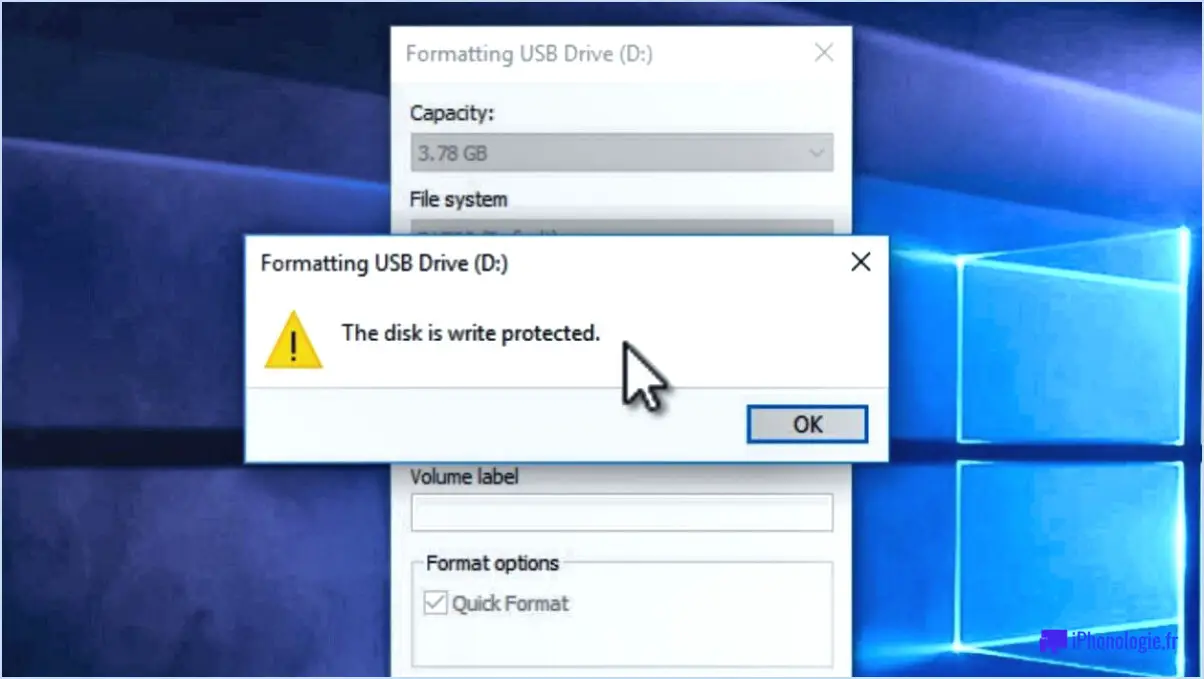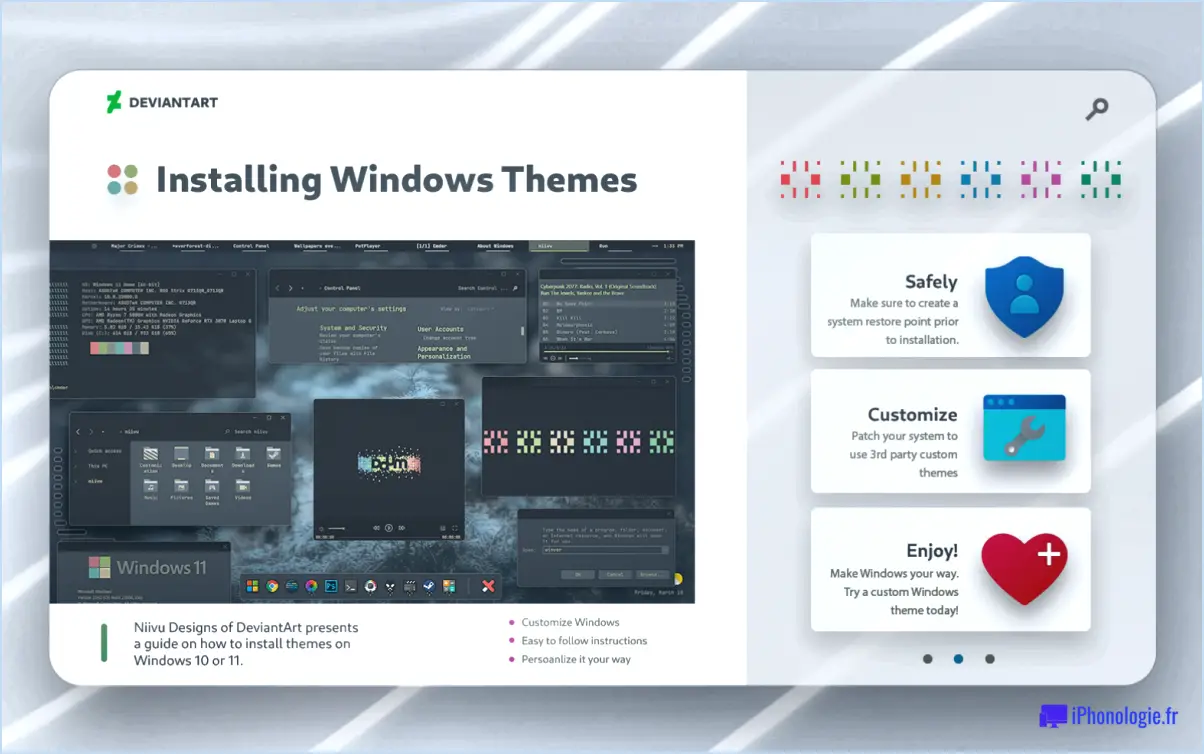Comment faire pour que l'erreur bsod du pilote acpi sys soit corrigée dans Windows 10?
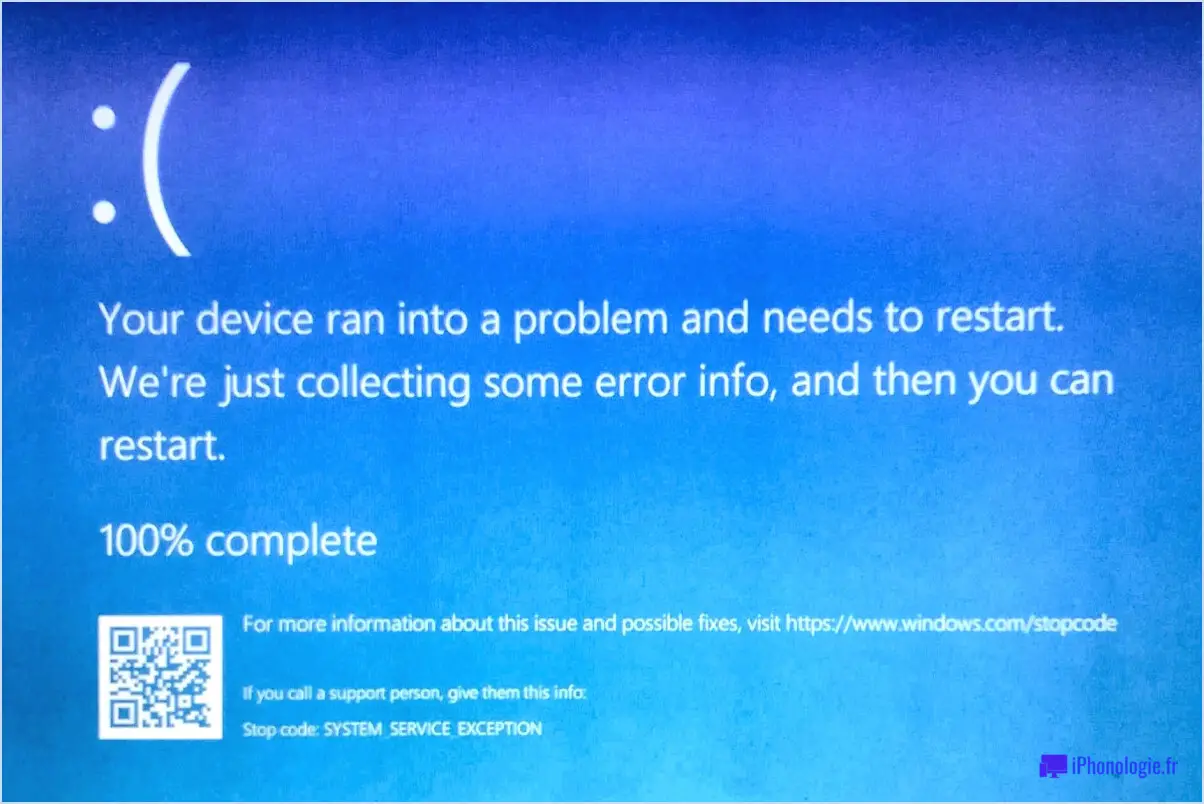
Pour réparer l'erreur BSOD ACPI.sys driver power state failure dans Windows 10, suivez les étapes suivantes :
- Mettez à jour le pilote système ACPI : Assurez-vous que votre pilote système ACPI est à jour. Les anciennes versions peuvent ne pas gérer correctement les changements d'état d'alimentation et entraîner l'erreur BSOD. Vous pouvez mettre à jour le pilote par le biais de Windows Update ou en visitant le site web du fabricant pour obtenir la dernière version du pilote.
- Vérifiez les paramètres d'alimentation : Vérifiez les paramètres d'alimentation de votre ordinateur pour vous assurer qu'ils sont configurés correctement. Des paramètres d'alimentation incorrects peuvent provoquer des conflits et déclencher l'erreur BSOD. Pour ce faire, suivez les étapes suivantes :
a. Cliquez avec le bouton droit de la souris sur le bouton Démarrer et sélectionnez "Options d'alimentation".
b. Dans la fenêtre Options d'alimentation, assurez-vous que le plan sélectionné est adapté au mode d'utilisation de votre ordinateur. Vous pouvez choisir "Équilibré" pour la plupart des scénarios.
c. Cliquez sur "Modifier les paramètres du plan" en regard du plan sélectionné.
d. Réglez les paramètres "Éteindre l'écran" et "Mettre l'ordinateur en veille" en fonction de vos préférences.
e. Cliquez sur "Modifier les paramètres d'alimentation avancés".
f. Dans la fenêtre des paramètres avancés, examinez attentivement chaque paramètre pour vous assurer qu'il correspond à vos besoins. Faites attention aux paramètres tels que "Veille", "Hibernation" et "Boutons d'alimentation et couvercle".
- Mettez Windows à jour : Il est essentiel de maintenir votre système d'exploitation Windows à jour pour résoudre divers problèmes liés au système. Microsoft publie régulièrement des mises à jour qui incluent des corrections de bugs et des améliorations. Pour mettre à jour Windows 10, procédez comme suit :
a. Appuyez sur la touche Windows + I pour ouvrir l'app Paramètres.
b. Allez dans "Mise à jour & Sécurité".
c. Cliquez sur "Windows Update" dans la barre latérale gauche.
d. Cliquez sur "Rechercher les mises à jour" et installez toutes les mises à jour disponibles.
- Recherchez les logiciels malveillants : Les logiciels malveillants ou les virus peuvent interférer avec les pilotes du système et provoquer des erreurs telles que l'échec de l'état d'alimentation du pilote ACPI.sys. Exécutez une analyse complète du système à l'aide de votre logiciel antivirus préféré pour détecter et supprimer toute menace potentielle.
- Vérifiez le matériel : Un matériel défectueux peut également déclencher des erreurs BSOD. Assurez-vous que tous vos composants matériels, tels que la mémoire vive, le disque dur et la carte graphique, sont correctement connectés et fonctionnent correctement. Envisagez d'exécuter des diagnostics matériels pour identifier tout problème lié au matériel.
- Restauration du système ou réinitialisation : Si l'erreur persiste, vous pouvez envisager d'effectuer une restauration du système pour revenir à un état stable antérieur. Vous pouvez également effectuer une réinitialisation de Windows 10, qui réinstalle le système d'exploitation tout en conservant vos fichiers personnels intacts.
Qu'est-ce que l'erreur ACPI BIOS?
Erreur ACPI BIOS est un problème lié à l'interface ACPI (Advanced Configuration and Power Interface), qui peut entraver le processus de démarrage de votre ordinateur. L'ACPI sert de lien vital entre le système d'exploitation et le matériel, en gérant les paramètres d'alimentation et les configurations du système. Lorsqu'une erreur ACPI BIOS se produit, cela signifie généralement qu'il y a un problème avec le micrologiciel ou les paramètres ACPI, ce qui entraîne des difficultés pour démarrer le système. Ce message d'erreur peut être accompagné d'un écran bleu sur les systèmes Windows, souvent appelé "écran bleu de la mort" (BSOD). Pour résoudre cette erreur, il peut être nécessaire de mettre à jour le micrologiciel du BIOS, de vérifier s'il existe des conflits matériels ou de modifier les paramètres liés à l'ACPI dans le BIOS.
Comment rendre le BIOS compatible avec l'ACPI?
Pour garantir la conformité du BIOS à l'ACPI, suivez ces conseils adaptés à votre carte mère et à votre système d'exploitation :
- Désactiver les options d'amorçage héritées: Accédez aux paramètres du BIOS et désactivez les modes de démarrage hérités pour utiliser pleinement les fonctions ACPI.
- Configurer le gestionnaire de démarrage UEFI: Configurez un gestionnaire de démarrage UEFI (Unified Extensible Firmware Interface) pour une meilleure compatibilité.
- Installer les pilotes mis à jour: Maintenez vos pilotes à jour pour garantir un fonctionnement optimal de l'ACPI.
N'oubliez pas que la conformité ACPI varie, alors reportez-vous à la documentation de votre carte mère et de votre système d'exploitation pour obtenir des directives spécifiques.
Faut-il activer l'ACPI?
La décision de activer l'ACPI dépend de votre configuration du système et de la utilisation. Les facteurs à prendre en considération sont les suivants :
- Fréquence de redémarrage: Si vous redémarrez fréquemment, l'ACPI peut être bénéfique car il permet de gérer efficacement l'énergie et les ressources.
- Logiciel tiers: Certaines applications s'appuient sur les fonctionnalités de l'ACPI, il est donc nécessaire de les activer pour qu'elles fonctionnent correctement.
- Stabilité et performances du système: Évaluez si votre système fonctionne de manière optimale lorsque l'ACPI est activé ou désactivé.
En fin de compte, pesez le pour et le contre en fonction de vos besoins spécifiques avant de prendre une décision.
Qu'est-ce que l'état d'alimentation ACPI?
États d'alimentation ACPI font référence à un système de gestion de l'énergie utilisé dans les ordinateurs. Ces états permettent de réguler et d'optimiser la consommation d'énergie, d'améliorer l'efficacité énergétique et de prolonger la durée de vie de la batterie. La norme ACPI (Advanced Configuration and Power Interface) définit plusieurs états d'alimentation, chacun ayant une fonction spécifique :
- S0 (état de fonctionnement): L'ordinateur est pleinement opérationnel, l'unité centrale et les périphériques étant sous tension.
- S1 (état de veille): L'unité centrale est inactive, mais la mémoire vive reste alimentée, ce qui permet un réveil rapide.
- S2 (état de veille): L'unité centrale et la mémoire vive sont mises hors tension, et le système enregistre le contexte de l'unité centrale dans la mémoire vive.
- S3 (état de veille, également connu sous le nom de Standby): L'unité centrale et la plupart des composants sont mis hors tension et le contenu de la mémoire vive est stocké sur le disque.
- S4 (état d'hibernation): Le système est mis hors tension, et le contenu de la RAM est enregistré sur le disque.
- S5 (État d'arrêt progressif): Le système est complètement mis hors tension, et seule une petite quantité de circuits reste active.
L'utilisation des états d'alimentation ACPI permet aux ordinateurs de gérer efficacement la consommation d'énergie et de répondre à l'activité de l'utilisateur tout en conservant l'énergie pendant les périodes d'inactivité.
Qu'est-ce qu'un pilote ACPI?
Un pilote ACPI est un composant logiciel qui permet aux systèmes d'exploitation d'interagir avec les périphériques matériels d'un système informatique et de les gérer à l'aide de la spécification ACPI (Advanced Configuration and Power Interface). L'ACPI permet au système d'exploitation de contrôler divers aspects de la configuration du matériel et de la gestion de l'alimentation. Le pilote agit comme un pont, facilitant la communication entre le système d'exploitation et le matériel de l'ordinateur, assurant ainsi un fonctionnement fluide et efficace. Il joue un rôle crucial dans l'optimisation de la consommation d'énergie, la gestion des modes de veille et d'hibernation du système et la gestion efficace des ressources des périphériques.
Comment redémarrer mon ordinateur dans le BIOS?
Pour redémarrer votre ordinateur dans le BIOS, procédez comme suit :
- Appuyez et maintenez enfoncée la touche le bouton d'alimentation jusqu'à ce que le voyant d'alimentation s'éteigne.
- Appuyez et maintenez enfoncée la touche le bouton de réinitialisation pendant au moins 10 secondes.
Puis-je désactiver ACPI Sys?
Oui, vous avez la possibilité de désactiver ACPI Sys en exécutant la commande sudo rmmod acpi_sys.
L'UEFI prend-elle en charge l'ACPI?
Non, L'UEFI ne prend pas en charge l'ACPI.